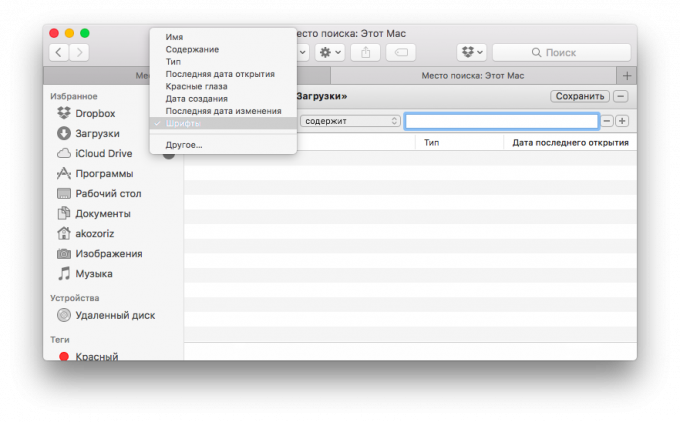Hoe de uitgebreide zoekfunctie Finder attributen MacOS
Macos / / December 25, 2019
Finder file manager is zeer onderschat en heeft veel meer mogelijkheden dan je denkt. Layfhaker u vertellen hoe het te gebruiken om snel te vinden wat je nodig hebt.
Standaardzoekmachine in Finder werkt heel goed, het aanbieden van de resultaten in overeenstemming met de bestandsnaam, het type of de bron. Echter, als we proberen om uit te breiden, de uitgifte is niet altijd relevant. op aanvraag jpg Finder zal te zien zijn als een jpg-bestanden en bestanden waarvan de naam het woord jpg. Tegelijkertijd kunt u de zoekcriteria in te stellen en veel nauwkeuriger scherm uit ongewenste resultaten, bespaart tijd.
Om dit te doen, voert u een zoekopdracht in de zoekbalk en klik op de plus. Er zal twee drop-down menu's om attributen te zoeken zijn. Standaard zijn er zes: het bestandstype, de meest recente datum van openstelling, de laatste wijziging datum, aanmaakdatum, naam en inhoud. In feite zijn er nog veel meer.
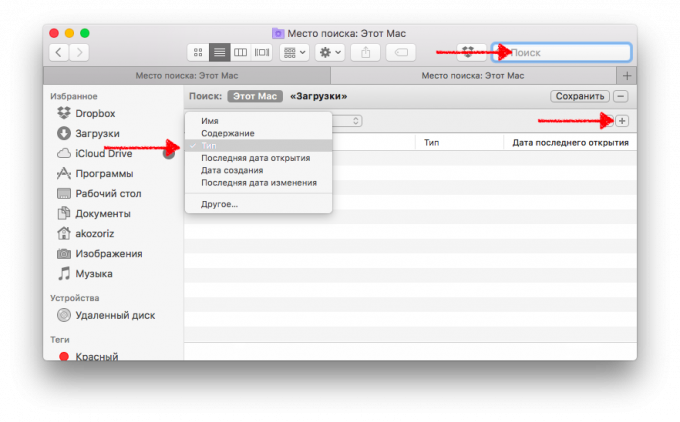
Om een volledige lijst van de kenmerken die u nodig hebt om het menu "Overige" te kiezen te zien. Er zijn zo veel (ongeveer 200), dat er zelfs een zoekopdracht. Uitgebreide attributen omvatten een ongelooflijk aantal van de meest diverse aspecten, te beginnen met albums en audio bitrate, en eindigend met de diafragma en witbalans aan voor de foto. U kunt zelfs filteren van documenten met een bepaald lettertype of familie foto's met rode ogen.
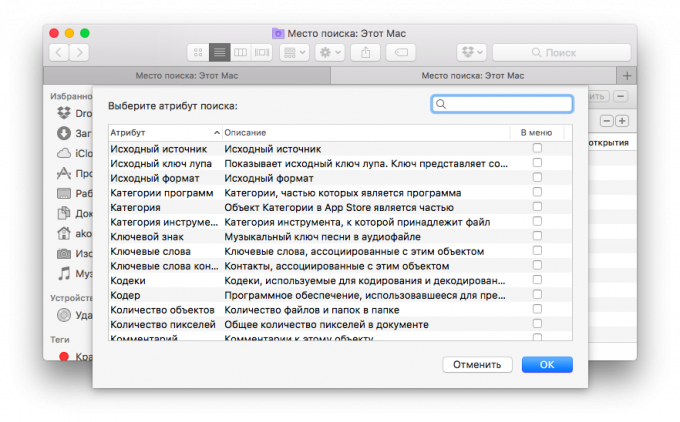
Om een nieuw attribuut in de drop-down menu toe te voegen, moet je gewoon set in de voorkant van het een teek. In de toekomst zal look voor bepaalde bestanden veel gemakkelijker.